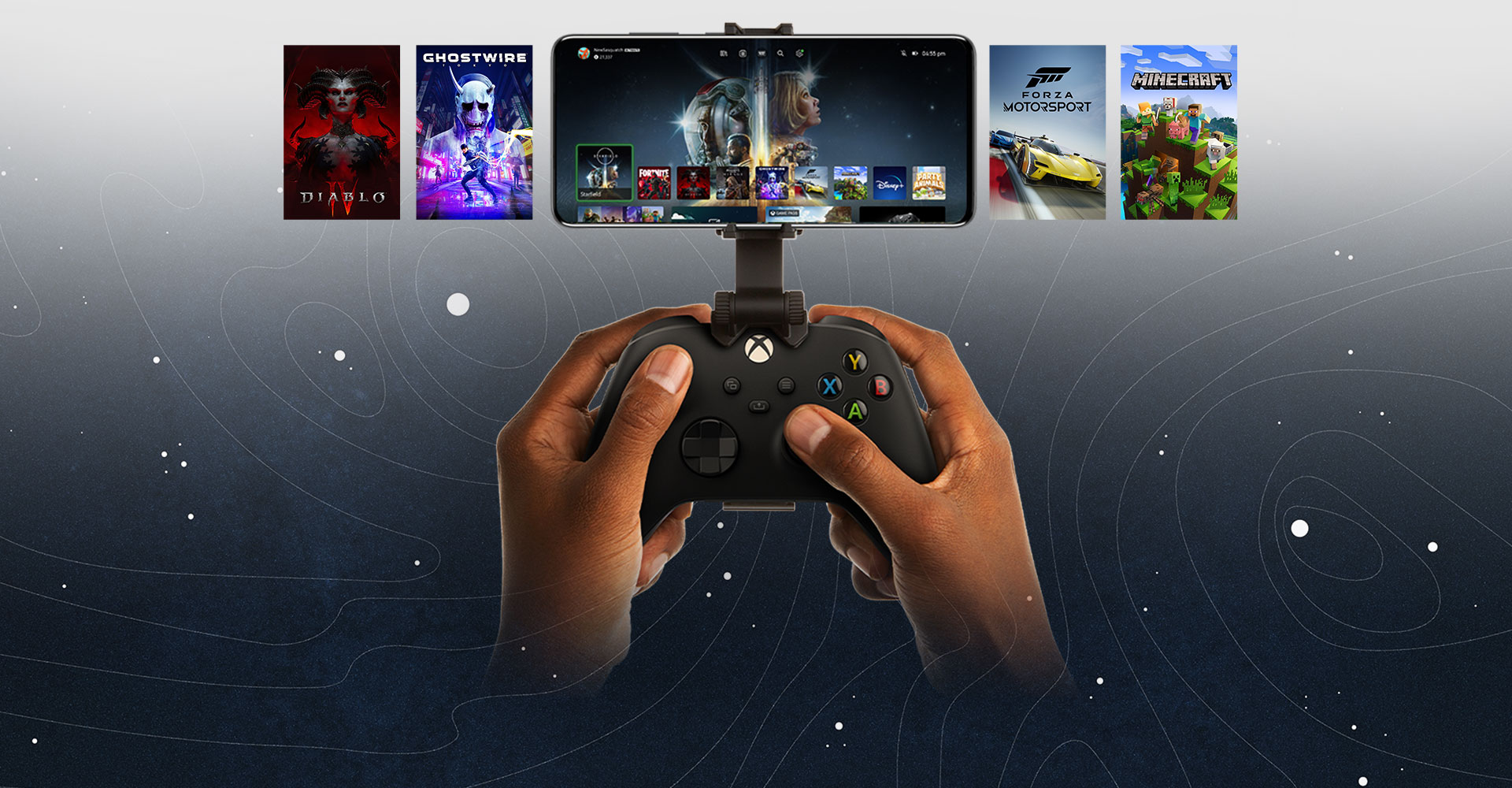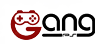عدم وجود تصویر Xbox می تواند چالش مهمی برای گیمرها باشد و لذتی را که با انجام یک بازی به همراه دارد از آنها سلب کند. بهعنوان یک گیمر اختصاصی، وقتی مشتاقانه دستگاه خود را روشن میکنید تا متوجه شوید که کنسول هیچ تصویری را نمایش نمیدهد، بررسی علت اصلی آن ضروری میشود. این مخمصه میتواند ناشی از عوامل مختلفی باشد که نیاز به راهحلهای پیشنهادی متعدد برای اصلاح این مشکل را افزایش میدهد. در ادامه با مقاله بررسی علت تصویر نداشتن ایکس باکس همراه ما باشید تا بتوانید این مشکل کنسول بازی خود را با راهکار هایی که در این مقاله ارائه شده است حل نمایید.
اطلاعیه:جهت خرید ایکس باکس مراحل خرید آنلاین را طی نمایید…
حل مشکل عدم نمایش تصویر در ایکس باکس
در صورتی که کنسول ایکس باکس شما با روشن کردن آن تصویری را نمایش نمیدهد، چندین راهحل بالقوه وجود دارد که میتوانید امتحان کنید. اگر با وجود این مراحل عیبیابی، مشکل همچنان ادامه داشت، توصیه میشود از یک نمایندگی تعمیر Xbox کمک بگیرید.
1- کنسول را ریستارت کنید تا مشکل عدم نمایش تصویر در ایکس باکس برطرف شود
هنگامی که با عدم وجود تصویر در کنسول مواجه می شوید، شروع با راه اندازی مجدد یک اقدام توصیه شده است. این روش در حل مشکل برخی از کنسول ها موثر بوده است. برای شروع مجدد، کافی است دکمه پاور را برای تقریباً 10 ثانیه در حالی که کنسول روشن است نگه دارید. سپس دوباره آن را روشن کنید و بررسی کنید که آیا مشکل حل شده است یا خیر.
2- برای اتصال از کابل سه شاخه استفاده کنید
یک راه حل جایگزین شامل تلاش برای اتصال با استفاده از یک کابل ساده یا سه شاخه است.
3- اتصال صحیح کابل را بررسی کنید
هنگامی که با عدم وجود تصویر Xbox مواجه می شوید، راه حل دیگری که ارزش بررسی دارد، اطمینان از اتصال مناسب کابل A/V یا HDMI بین کنسول و تلویزیون است. علاوه بر این، اگر کابل شما دارای یک سوئیچ تلویزیون/HDTV است، اطمینان از اتصال صحیح آن به تلویزیون بسیار مهم است.
در مورد کابل HDMI، اتصال آن به یک پورت HDMI دیگر در تلویزیون یا مانیتور و متعاقبا بررسی مشکل ممکن است مفید باشد.
برای کسانی که از یک ماژول یا رابط کابل در کنار کنسول استفاده می کنند، استفاده از یک اتصال کابل مستقیم برای عیب یابی و شناسایی علت اصلی مشکل توصیه می شود.
در صورت امکان، زمانی که تصویر بر روی کنسول ظاهر نمی شود، توصیه می شود اتصال را با یک کابل جایگزین تست کنید. اکیداً توصیه می شود از استفاده از کابل های تقلبی یا غیر استانداردی که ممکن است با هزینه کمتری در دسترس هستند خودداری کنید.
علاوه بر این، اطمینان از اتصال کابل تصویر به پورت ورودی مناسب تلویزیون یا مانیتور، به جای اتصال اشتباه آن به درگاه خروجی، ضروری است.
اگر نیاز به خرید ایکس باکس سری ایکس با گارانتی معتبر و پشتیبانی حرفه ای دارید با ما تماس بگیرید…
4- تنظیمات نمایشگر را بازیابی کنید
برای رفع مشکل عدم نمایش هیچ تصویر ایکس باکس، می توانید تنظیمات نمایش را بازیابی کنید. برای شروع، مطمئن شوید که هیچ دیسکی در درایو کنسول قرار داده نشده است.
سپس کنسول را خاموش کرده و دوباره روشن کنید. در حین انجام این کار، دکمه های Y و RT روی کنترل از راه دور را فشار داده و نگه دارید. با انجام این اقدامات، میتوانید تنظیمات نمایشگر را به مقادیر پیشفرض خود بازنشانی کنید و کنسول را به راهاندازی خودکار راهنمایی کنید.
5- تنظیمات تلویزیون را به درستی تنظیم کنید
یک راه حل جایگزین مستلزم اطمینان از روشن بودن تلویزیون است. علاوه بر این، ورودی تلویزیون مناسب را انتخاب کنید و حالت صرفه جویی در مصرف انرژی را در تلویزیون غیرفعال کنید.
6- تنظیمات کنسول را پیکربندی کنید
اگر در مشاهده محتوا در HDTV با مشکل مواجه شدید، می توانید به تنظیمات Resolution بروید. برای انجام این کار، دکمه راهنمای روی کنترل از راه دور را فشار دهید.
برای دسترسی به بخش تنظیمات، سپس تنظیمات سیستم را انتخاب کنید.
از آنجا، Console Settings و سپس Display را انتخاب کنید.
در نهایت، HDTV Settings را انتخاب کنید و بر اساس آن ادامه دهید.